معظم مستخدمي الكمبيوتر تفضل تخصيص جهاز الكمبيوتر الخاص بك أو الكمبيوتر المحمول من الوقف، سواء كان ذلك اسم الكمبيوتر والمستخدمين أو أسماء مجلدات النظامسواء كان الأمر كذلك تخصيص التخطيط (الموضوعات، الأيقونات، الخلفيات، إلخ.) أو حسب بتعديل التسجيل. لإضفاء طابع شخصي أكثر على المجلدات التي يتم فيها تخزين الصور والأفلام والموسيقى المفضلة والمستندات، مستخدمي ويندوز 7 يمكنني تخصيص اسم مكتبات ويندوز بمساعدة بسيطة اختراق التسجيل.
لتغيير اسم مكتبات Windows إلى اسم مخصص، اتبع الخطوات التالية:
- يفتح محرر التسجيل (ذوق ريجيت في البحث من ابدأ القائمة وتعطي يدخل) وانتقل إلى المفتاح HKEY_CLASSES_ROOTCLSID{031E4825-7B94-4dc3-B131-E946B44C8DD5}
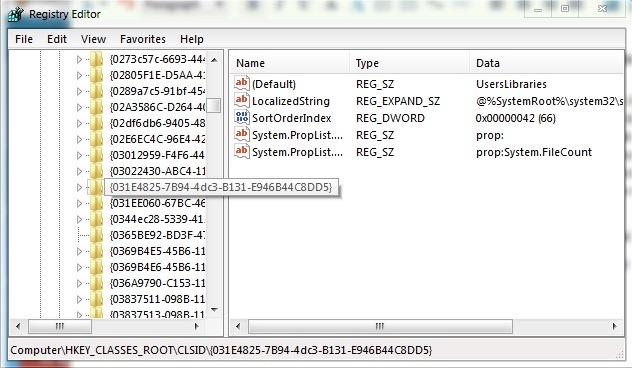
- انقر بزر الماوس الأيمن على المفتاح وحدد أذونات من القائمة
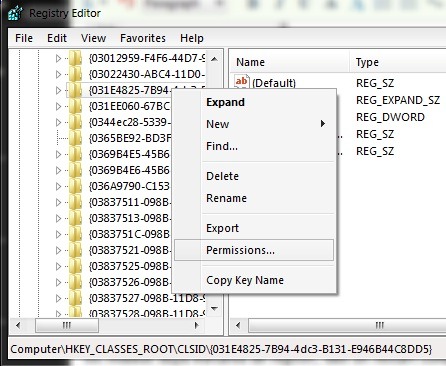
- انقر فوق متقدم (أسفل النافذة)، ثم انقر فوق علامة التبويب مالك
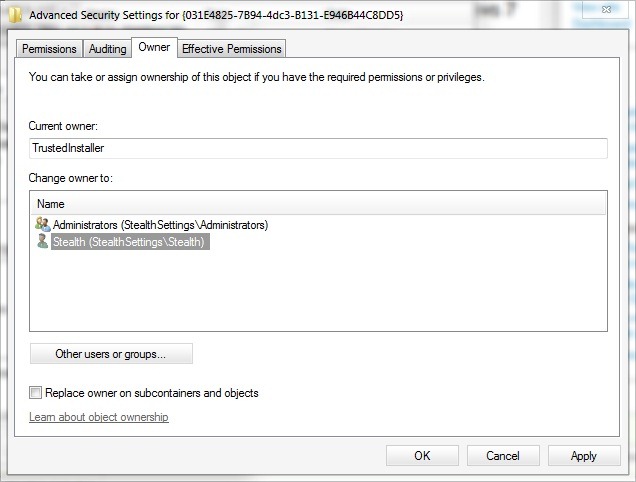
- تغيير المالك من المثبت الموثوق به في المسؤولين، ثم قم بمنح الأذونات السيطرة الكاملة لمجموعة المستخدمين هذه
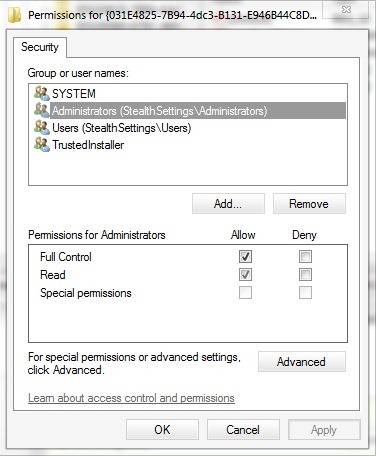
- في رجديت، انقر بزر الماوس الأيمن على الإدخال LocalizedString، وقم بتغيير قيمته إلى الاسم الذي تريد منحه مكتبات ويندوز (مكتبات ويندوز)
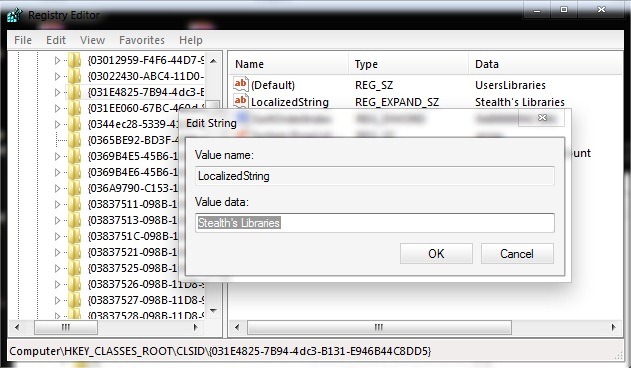
- يغلق محرر التسجيل وافتح أ مستكشف Windows للتحقق مما إذا كانت التغييرات سارية المفعول (إذا لم تحدث مباشرة بعد تحرير السجلات، فقم بإعطاء إعادة تشغيل الكمبيوتر).
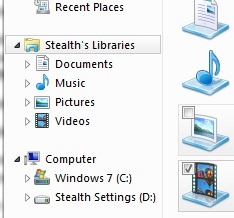
ملاحظة: قبل تعديل سجلات النظام، قم بعمل نسخة احتياطية منها لتجنب العواقب غير السارة المحتملة.
إعدادات التخفي – كيفية تخصيص اسم مكتبات Windows في Windows 7
